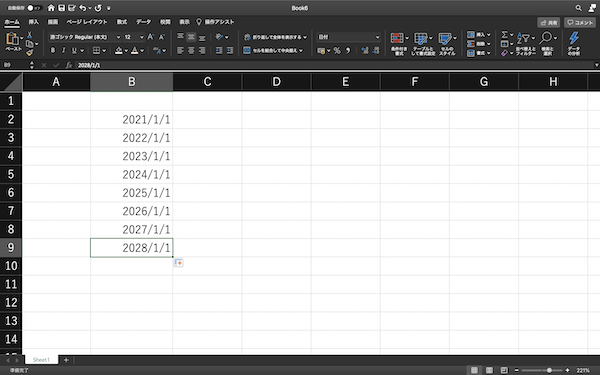エクセルで日付を表示させる便利な方法は? 自動更新・表示形式を変更するやり方
オートフィル機能で日付を連続して表示する方法

何日、何週間もの日付をいちいち入力するのは大変ですよね。
そのような時に役立つのが、「オートフィル機能」です。ドラッグするだけで簡単に設定できるので、ぜひやり方を覚えておきましょう。
(1)日付を手入力したセルを選択し、右下にある小さな四角にカーソルを合わせます。
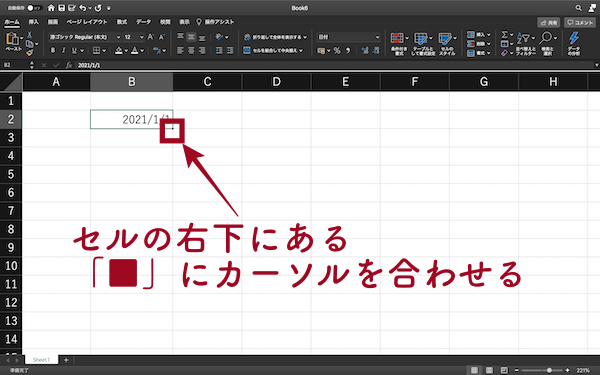
(2)カーソルが「+」になっている状態で、日付を表示させたいセルの一番下までドラッグします。
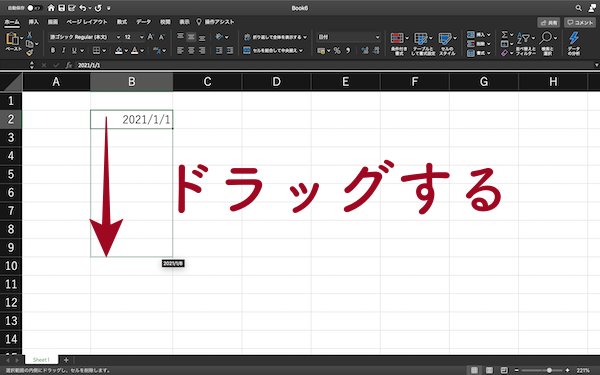
(3)ドラッグを離すと、連続した日付が自動で表示されます。
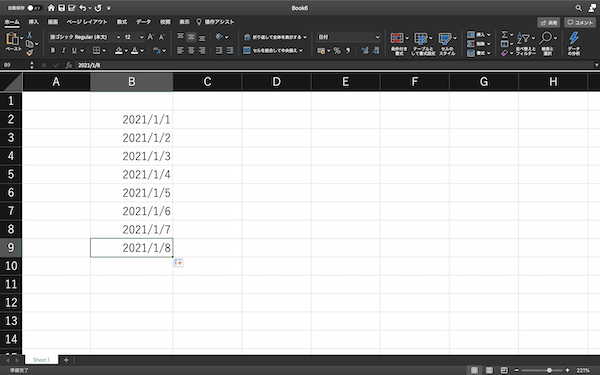
「オートフィル機能」では、1日ずつ増えていくのがデフォルトです。ですが、翌年、翌々年に同じ日付を表示させる、平日のみを表示させるといった、特別な設定をすることも可能です。
やり方は以下の通りです。
(1)「オートフィル機能」で日付を表示させた後、一番下のセルの右にあるアイコンをクリックします。
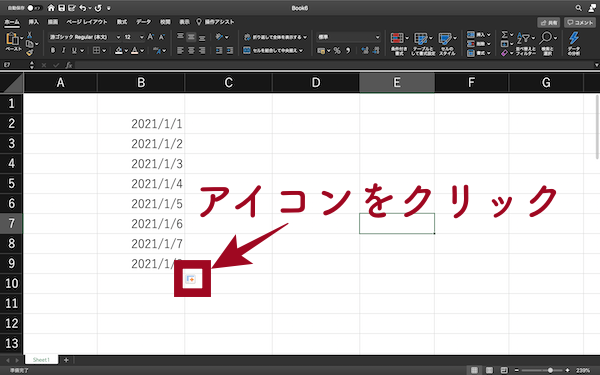
(2)表示させたい日付のスタイルを選び、クリックします。画像では、同じ日付で年ごとに増えていくスタイルを選択しています。
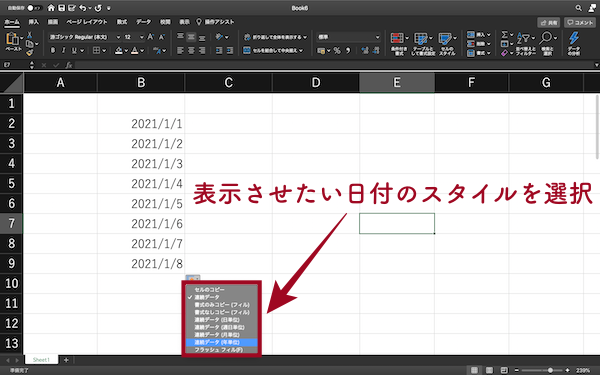
(3)すると、指定した通りのスタイルで日付が表示されます。